Cara Memperbaiki Pemberitahuan Perselisihan Tidak Mengendalikan Windows

- 4038
- 1052
- Dale Harris II
Isu pemberitahuan Discord jarang berlaku, tetapi apabila ia berlaku, mereka membuat anda terlepas beberapa aktiviti penting yang berlaku di platform. Sekiranya anda mendapati diri anda berada dalam situasi yang sama di mana anda tidak mendapat pemberitahuan perselisihan yang tepat pada masanya, anda boleh mencuba beberapa perkara untuk menyelesaikan masalah ini.
Anda boleh cuba menukar status perselisihan anda, melumpuhkan ciri PC anda yang menyekat semua pemberitahuan, dan bahkan memasang semula pelanggan Discord. Berikut adalah semua cara anda boleh membuat aplikasi menyampaikan makluman tepat pada masanya di komputer anda.
Isi kandungan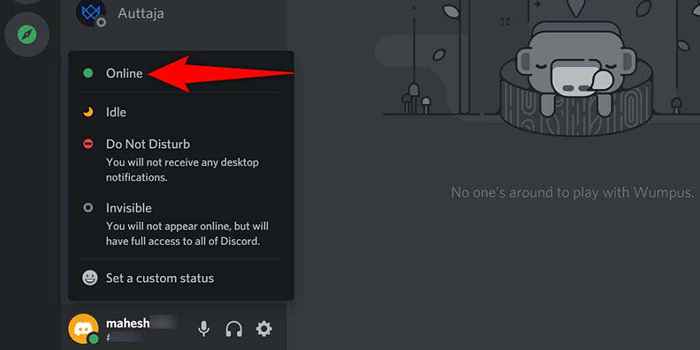
Membolehkan pemberitahuan dalam perselisihan
Discord membolehkan anda mengaktifkan dan melumpuhkan pemberitahuan dari menu tetapan aplikasi. Sekiranya anda atau orang lain telah menukarkan pilihan itu, anda perlu memastikan pilihannya diaktifkan, jadi anda mendapat semua makluman aplikasi.
Di sinilah mencari pilihan untuk membenarkan pemberitahuan dalam perselisihan:
- Pelancaran Perselisihan dan pilih ikon gear di sudut kiri bawah.
- Pilih Pemberitahuan dari bar sisi di sebelah kiri.
- Hidupkan Dayakan pemberitahuan desktop di panel di sebelah kanan.
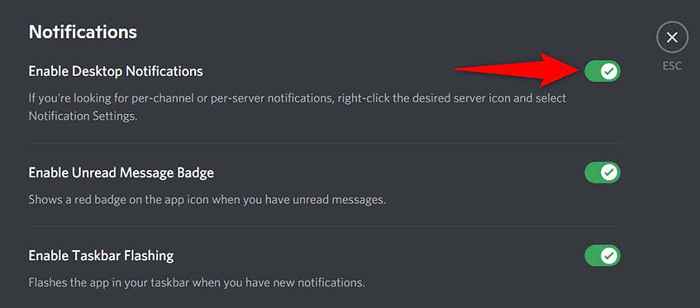
- Pilih ESC di sebelah kanan atas untuk kembali ke skrin utama Discord.
Matikan Fokus Membantu Windows untuk Memperbaiki Pemberitahuan Perselisihan
Ciri Bantuan Fokus Windows membantu anda memberi tumpuan kepada tugas anda dengan menyekat semua gangguan, seperti pemberitahuan aplikasi. Sekiranya anda telah mengaktifkan pilihan ini, mungkin mengapa pemberitahuan perselisihan anda disekat.
Anda boleh menyelesaikan masalah dengan mematikan Fokus Membantu PC anda seperti berikut:
- Buka Tetapan di PC anda dengan menekan Tingkap + I Kekunci secara serentak.
- Pilih Sistem dalam tetapan.
- Pilih Membantu Fokus dari bar sisi di sebelah kiri.
- Pilih Mati di sebelah kanan untuk melumpuhkan tumpuan bantuan.
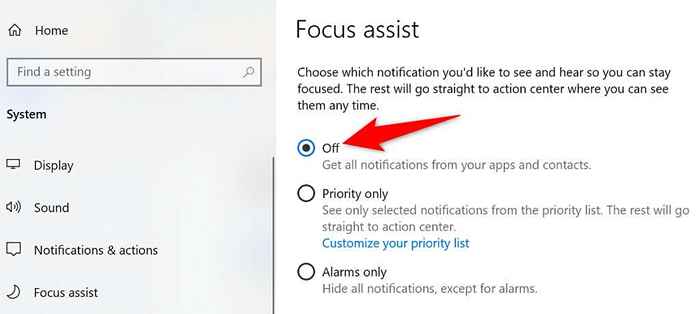
- Matikan semua peraturan di Peraturan automatik seksyen juga.

Perselisihan sekarang harus menghantar semua makluman kepada anda dan bila mereka ada.
Periksa pemberitahuan pelayan Discord
Sekiranya anda hanya kehilangan makluman pelayan tertentu dari Discord, kemungkinan anda telah menyesuaikan tetapan pemberitahuan pelayan untuk pelayan tertentu itu. Anda boleh menyesuaikan pilihan untuk mula menerima semua makluman dari pelayan tersebut.
- Buka Perselisihan dan cari pelayan yang anda hilang pemberitahuan.
- Klik kanan pelayan dan berlegar Tetapan pemberitahuan.
- Pilih makluman yang ingin anda dapat. Contohnya, jika anda ingin menerima semua makluman dari pelayan, pilih Semua mesej.
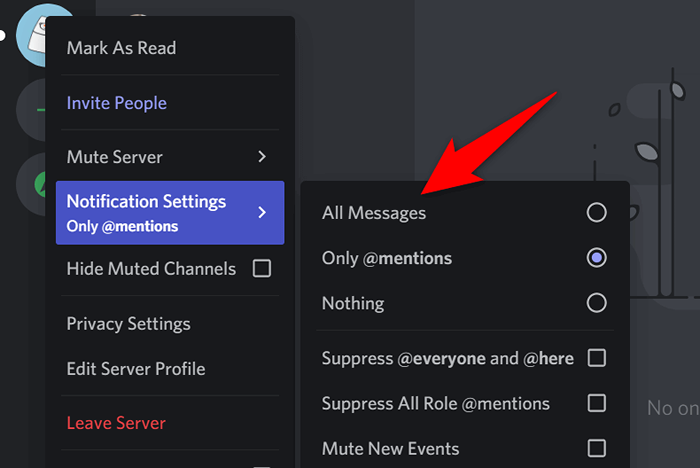
- Ulangi proses di atas untuk setiap pelayan yang anda hilang pemberitahuan.
Kemas kini Discord
Permohonan perselisihan anda bukan tanpa pepijat, dan salah satu pepijat ini mungkin membuat anda terlepas pemberitahuan. Salah satu cara untuk membetulkan masalah ini ialah mengemas kini aplikasi Discord anda. Versi aplikasi yang lebih baru mungkin menyelesaikan masalah anda.
- Cari Perselisihan ikon dalam dulang sistem PC anda.
- Klik kanan Perselisihan ikon dan pilih Menyemak kemas kini.
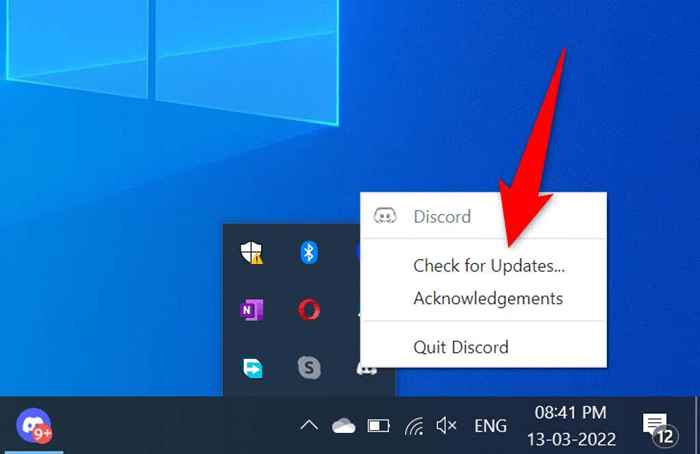
- Tunggu perselisihan mencari dan memasang kemas kini terkini.
Log keluar dan kembali ke akaun Discord anda
Glitches aplikasi kecil dengan Discord adalah perkara biasa, dan anda boleh menyelesaikan kebanyakan isu ini dengan melog masuk dan kembali ke akaun anda dalam aplikasinya. Anda memerlukan log masuk akaun Discord anda untuk melakukan ini, jadi simpan mereka yang berguna.
- Buka Perselisihan dan pilih ikon gear di sudut kiri bawah.
- Tatal ke bar sisi kiri dan pilih Log keluar.
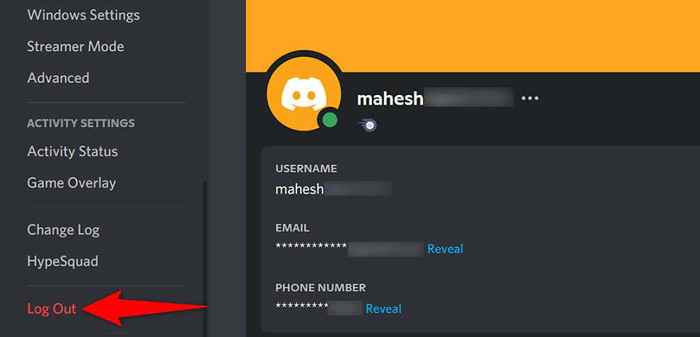
- Pilih Log keluar dengan arahan untuk menandatangani akaun anda.
- Log masuk semula ke akaun anda di Perselisihan.
Menyahpasang dan memasang semula perselisihan
Sekiranya pemberitahuan perselisihan anda masih tidak berfungsi, cuba mengeluarkan dan memasang semula perselisihan di komputer anda. Ini memadam semua fail teras Discord, termasuk fail yang mungkin korup dan bermasalah.
Anda memerlukan butiran log masuk perselisihan anda untuk log masuk semula ke dalam akaun anda, jadi simpan mereka yang berguna.
- Buka Tetapan dengan menekan Tingkap + I Kekunci secara serentak.
- Pilih Aplikasi di tetingkap Tetapan.
- Cari dan pilih Perselisihan dalam senarai aplikasi. Kemudian, pilih Nyahpasang.
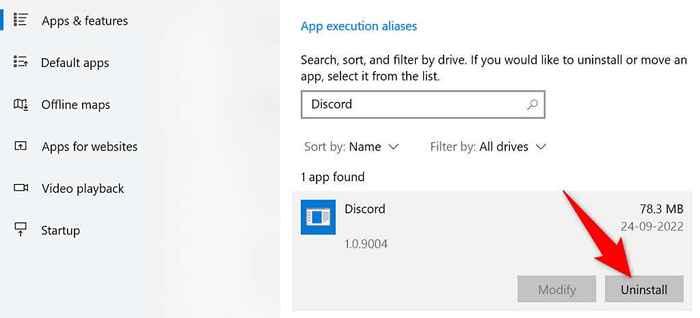
- Pilih Nyahpasang dengan segera untuk menyahpasang perselisihan di PC anda.
- Mulakan semula PC anda.
- Lancarkan penyemak imbas web, pergi ke tapak Discord, dan muat turun aplikasi ke PC anda.
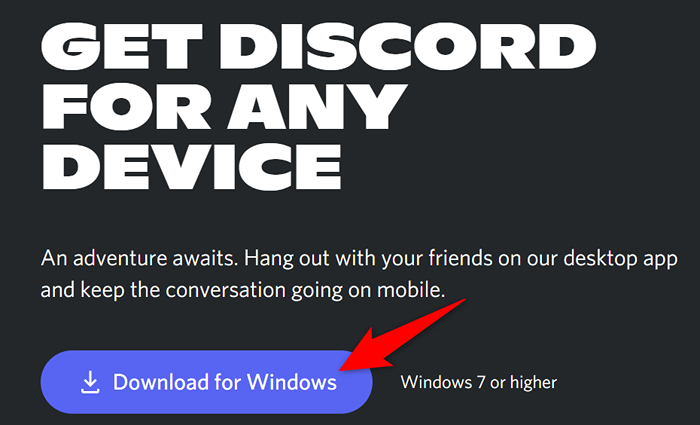
- Jalankan fail yang dimuat turun untuk dipasang Perselisihan.
Kemas kini komputer anda
Menjaga sistem operasi PC anda dikemas kini sama pentingnya dengan mengekalkan aplikasi anda. Kemas kini peringkat OS membawa peningkatan teras dan pembetulan pepijat, mungkin menyelesaikan masalah pemberitahuan anda.
Anda boleh mengemas kini PC Windows anda dalam beberapa klik mudah seperti berikut:
- Akses Tetapan dengan menekan Tingkap + I.
- Pilih Kemas kini & Keselamatan dalam tetapan.
- Pilih Kemas kini Windows di sebelah kiri dan Menyemak kemas kini di sebelah kanan.
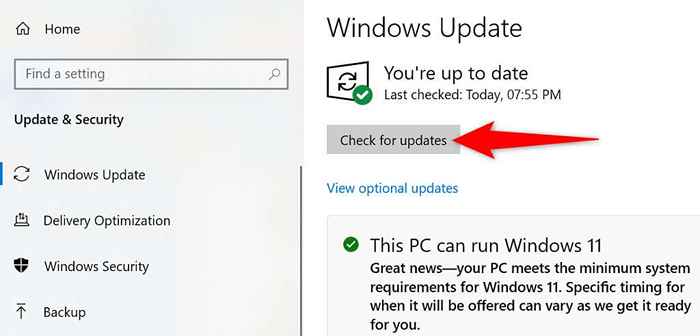
- Muat turun dan pasang kemas kini yang ada.
- Reboot PC anda setelah kemas kini anda dipasang.
Lumpuhkan Mod Streamer
Apabila anda mengaktifkan mod Streamer, Discord mematikan semua pemberitahuan anda supaya anda tidak terganggu. Perlu melumpuhkan mod ini, atau pilihan yang melumpuhkan makluman aplikasi anda, apabila anda mengalami masalah pemberitahuan.
- Pelancaran Perselisihan dan pilih Tetapan pengguna di sudut kiri bawah.
- Pilih Mod Streamer di bar sisi di sebelah kiri.
- Matikan Dayakan Mod Streamer pilihan di sebelah kanan.
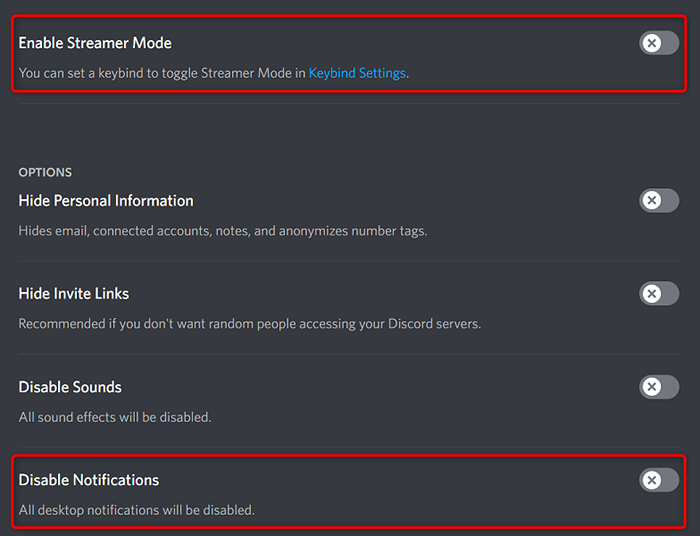
4. Sekiranya anda ingin membolehkan pemberitahuan semasa mod streamer dihidupkan, togol Lumpuhkan pemberitahuan pilihan.
Mendapatkan sekitar pemberitahuan perselisihan tidak masalah kerja
Sekiranya Discord menjadi pelanggan sembang utama anda, kehilangan kemas kini penting boleh menelan belanja banyak. Nasib baik, ada pelbagai cara untuk mengatasi masalah pemberitahuan aplikasi ini. Sebaik sahaja anda mengikuti kaedah di atas, aplikasi Discord anda harus meneruskan pemberitahuan anda.
- « Cara Memperbaiki Lag Tetikus Bluetooth di Windows 11
- Cara mengemas kini penyemak imbas anda [semua pelayar web] »

